
このブログではRevitユーザーの皆さまの為の
「LUMIONを活用するにあたってり知っておきたいRevitのこと」
について書いています。今回は 家具・設備機器等をどうするかについてお話したいと思います♬

Revitでモデリングをする際、家具や照明器具その他設備機器について、Revitで入力もできますし、LUMIONで入力することも可能です。
Revitをお使いの皆さんは設計図面を作成されると思いますので、まずそこで表記が必要かどうかにもよりますよね。
1.図面に表記が必要な場合
Revitのファミリとしてあるものは、それを使用して入力をしていると思います。ファミリにないものは外部の3Dデータサイト等を使用することになりますが、[bim object]というサイトは電化製品等設備系のデータや照明器具等も 豊富です。(下記画像)サムネイルの照明の画像はこちらからダウンロードしたものです♪
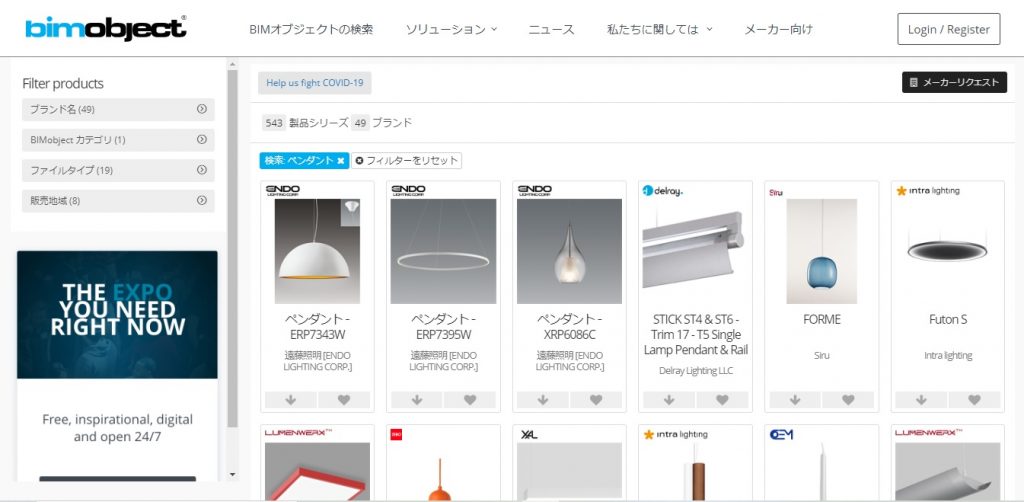
メールアドレスを登録すれば無料で利用できます。ご存知なかった方は是非一度アクセスしてみてください ↓
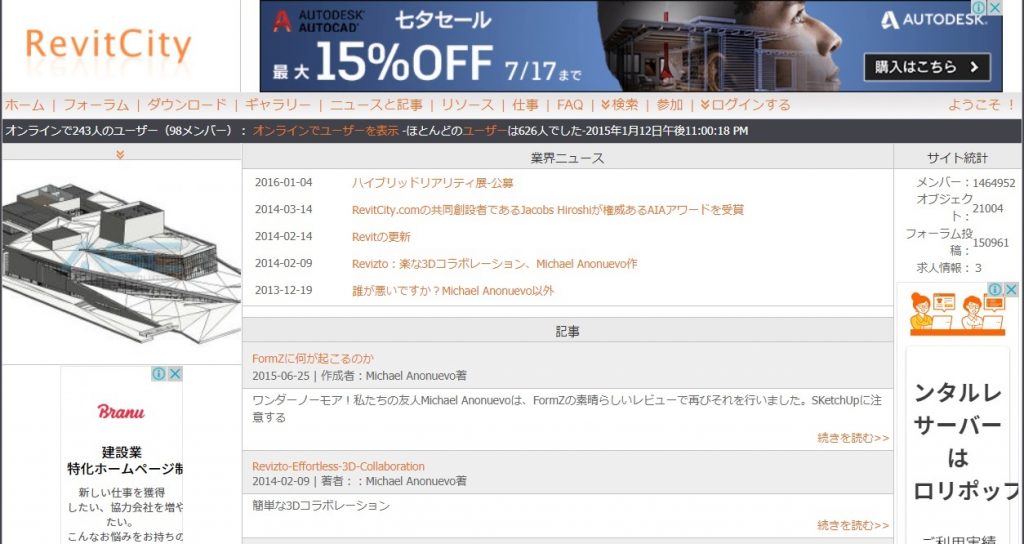
[Revit City] というサイトは、メールアドレス以外にも少し入力が必要ですが、こちらも無料でデータをダウンロードできます。「ダウンロード」というタブのところをクリックしてください。こんなものもあったりします↓
どちらもカテゴリ別に分かれていますが、検索で欲しいものを調べてダウンロードができます。 ↓
2.図面に表記の必要がない場合
RevitのモデルをインポートしてLUMIONの中で家具等を入れていきます。LUMIONのオブジェクトには、多数の家具が揃っていますが、イメージに合う家具がない場合は、外部の3Dデータサイトからダウンロードするとテクスチャの設定も出来るのでいいですネ。先程紹介したbim objectには、SketchUpのデータもあります。Revitデータは直接LUMIONにインポートができませんが SketchUpデータ はファイル変換なしでそのままLUMIONにインポートすることができます。
その他にも家具などは特にクオリティの高いパーツを揃えているサイトがありますヨ♪
また、Revitで家具を入れた場合、ほんの少し 家具を移動をしたくても、LUMIONでは移動が出来ません。それはちょっと手間ですよね。Live Syncを使うと、ファミリをLUMIONにインポートができます。使用したい家具がある場合は、そのようにしてインポートすればLUMIONで家具の位置を移動させることが可能になります。
①家具をダブルクリックします

②ファミリの画面に切り替わります。LIMIONのタブをクリックし、Live Syncの▼をクリックします。

③家具がLUMIONにインポートされました。

ファミリ単体をcolladaファイルに変換はできません。Live Syncでのみ可能です。

図面に必要なのでRevitで入力はしたけれど、 LUMIONにある家具を使いたい場合があると思います。
そんな時はRevitでエクスポートする際に、オプション設定で家具などを書き出さないようにすることができます。ご紹介しておきますネ。
家具や照明設備等を書き出さない方法
1.Shiftキーを押しながらExportをクリックします。
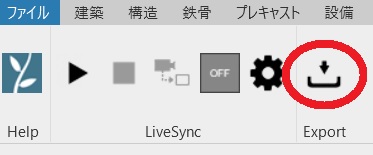
2.「Skip interior details」にチェックを入れます。
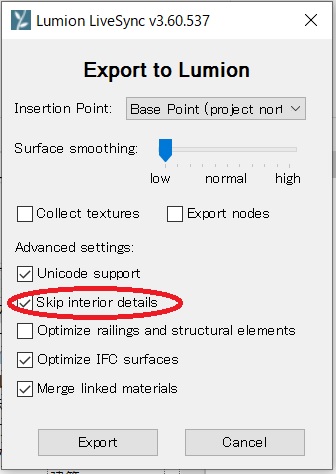
これで内部の家具や照明を書き出さずにエクスポートができます。参考になりましたか?

5月から始まりましたRevit講習会(入門~初級編)ですが、8月からは第二弾として 初級~中級編の講習を行う予定です。そちらの講習の中で今回のブログの内容も実演をしたいと思っています。ご興味がありましたら是非ご参加ください!
次回はカーテンウォールについての予定です。お楽しみに♪
この記事を書いた人

- Digital Archi Creation代表。一級建築士。udemy講師。建築系専門学校講師。専門学校でのRevit指導137名(2016年4月~)+Lumionオンライン講習でRevit担当(2020年5月~)422名+udemy講座の受講者363名(累計922)。Revit&Lumionの書籍を出版予定です。
最新の投稿
 チュートリアル2021.04.25【LUMION】リフレクションコントロールの効果
チュートリアル2021.04.25【LUMION】リフレクションコントロールの効果 Lumion x Revit2021.03.03【LUMION✕Revit⑫】2/19の講習での質問にお答えします
Lumion x Revit2021.03.03【LUMION✕Revit⑫】2/19の講習での質問にお答えします チュートリアル2020.12.25【LUMION✕Revit⑪】折上げ天井を作ろう!後編
チュートリアル2020.12.25【LUMION✕Revit⑪】折上げ天井を作ろう!後編 チュートリアル2020.11.28【LUMION✕Revit⑩】折上げ天井を作ろう!前編
チュートリアル2020.11.28【LUMION✕Revit⑩】折上げ天井を作ろう!前編

